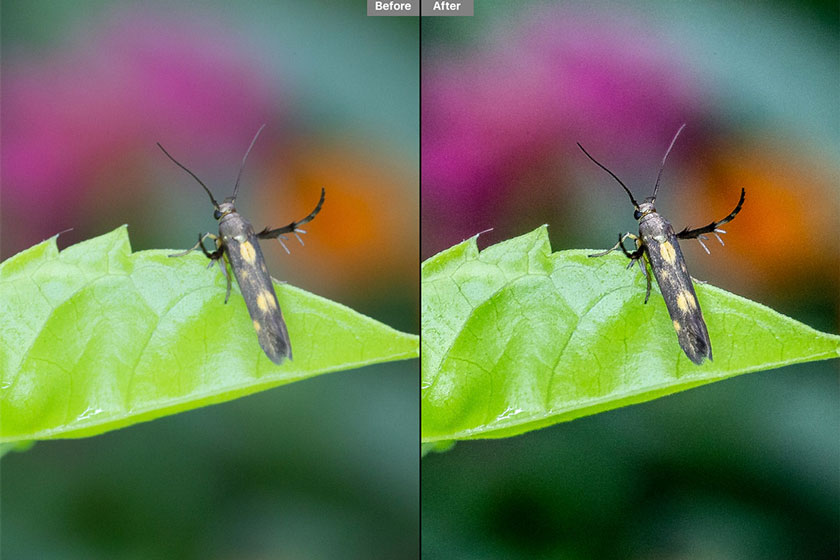Bảng mã màu Photoshop - Cách lấy mã
Bảng mã màu photoshop được xem là một trong những yếu tố đặc biệt quan trọng đối với chuyên gia thiết kế đồ họa để có thể tạo được một tác phẩm đẹp nhất. Bài viết sau đây chúng tôi sẽ chia sẻ tới người dùng bảng mã màu cũng như cách lấy mã màu nhanh nhất.
Nội dung
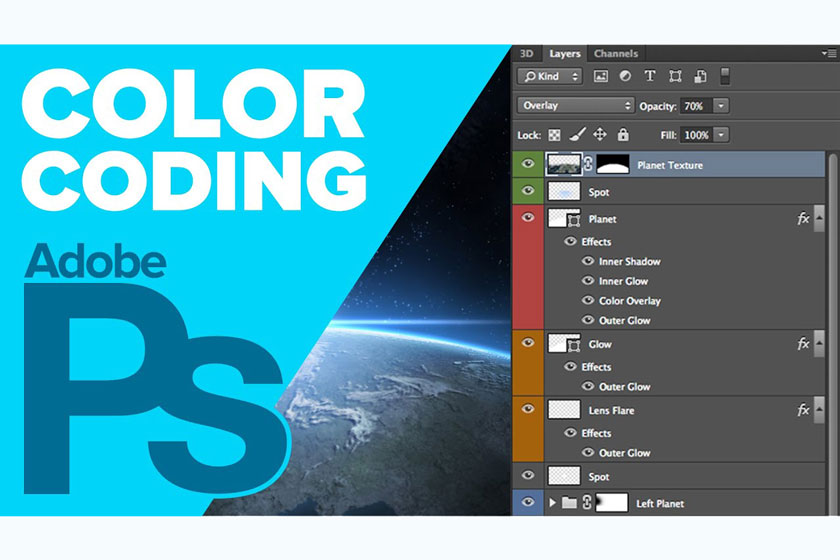
Bảng mã màu photoshop được xem là một trong những yếu tố đặc biệt quan trọng đối với chuyên gia thiết kế đồ họa để có thể tạo được một tác phẩm đẹp nhất. Bài viết sau đây chúng tôi sẽ chia sẻ tới người dùng bảng mã màu cũng như cách lấy mã màu nhanh nhất.
bảng mã màu photoshopHướng dẫn cách để xác định bảng mã màu ở trong Photoshop
Bảng mã màu Photoshop có rất nhiều cách khác nhau để xác định. Trước khi sử dụng người dùng cần phải tìm hiểu thật kỹ để biết cách xác định bảng màu trong pts sao cho phù hợp với mục đích sử dụng của mình. Cách xác định bảng mã màu trong photoshop theo các cách cụ thể như sau:
Xác định bảng mã màu RGB
Bảng mã màu RGB là sự kết hợp của 3 màu cơ bản gồm: Xanh lá cây (Green), đỏ (Red), xanh dương (Blue) với cách viết tương ứng là RGB (Giá trị 1, 2, 3) với tất cả những giá trị từ 0 – 255.
xác định bảng mã màu rgbHướng dẫn cách xác định bảng mã màu Hex
HEX được viết tắt bởi từ “Hexadecimal”. Cách viết trong bảng mã màu Hex được thực hiện như sau: trước tiên sẽ có dấu “#” + “dãy ký tự La tinh”, tuy nhiên chỉ bao gồm có chữ hoặc số. Ở đây không có sự phân biệt về chữ thường hay chữ hoa. Các ký tự La tinh được chấp nhận bao gồm những ký tự sau đây: A, B, C, D, E, F, a, b, c, d, e, f. Để viết rút gọn màu ta có các cách sau đây: Cách 1: Thực hiện rút gọn 3 cặp ký tự thành 3 ký tự: #ff0044 -> #f04 Cách 2: Tiến hành rút gọn 6 ký tự thành 3 ký còn lại 3 ký tự: #aaaaaa -> #aaa.
xác định mã màu hexXác định bảng mã màu theo Tiếng Anh
Ngoài 2 cách để xác định mã màu mà chúng tôi đã giới thiệu ở trên, thì chúng ta còn có cách để xác định mã màu bằng việc sử dụng từ tiếng anh. Theo đó, ta có các từ tiếng anh được sử dụng như: - Màu đỏ: Red - Màu đen: Black - Màu vàng: Yellow - Màu xanh lá cây: Green - Màu trắng: White - Màu nâu: Brown - Màu xanh dương: Blue - Màu hồng: Pink - Màu tím: Purple.
Hướng dẫn cách lấy mã màu trong Photoshop
Để lấy mã màu trong phần mềm photoshop không khó, sau đây chúng tôi sẽ giới thiệu tới các bạn 2 cách để thực hiện lấy mã từ bảng mã màu trong Photoshop như sau: Cách 1: Dùng công cụ Eyedropper tool Công cụ Eyedropper tool có phím tắt tương ứng là (I). Khi lấy mã màu bằng trên photoshop. Sau đó hãy mở bảng “Color Picker” và lấy mã mà bạn muốn sử dụng. Việc dùng công cụ Eyedropper tool để lấy mã đảm bảo tính chính xác cao, đặc biệt là đối với bức ảnh đòi hỏi độ tỉ mỉ cao.
cách lấy mã màu